Tietokoneen tarkistus
Tarvepohjainen tarkistus on tärkeä osa virustorjuntaratkaisua. Sen avulla voit tarkistaa tietokoneessa olevia tiedostoja ja kansioita. Turvallisuuden kannalta on oleellista, että tietokone tarkistetaan säännöllisesti osana suojausrutiineja, ei ainoastaan silloin, kun epäillään, että siinä on tartunta. Suosittelemme, että suoritat järjestelmäsi perusteellisen tarkistuksen säännöllisesti, jotta havaitaan virukset, joita Reaaliaikainen tiedostojärjestelmän suojaus ei ota kiinni, kun niitä kirjoitetaan levylle. Näin voi tapahtua, jos reaaliaikainen tiedostojärjestelmän suojaus on pois käytöstä tarkistuksen aikana, tunnistusohjelma on vanhentunut tai jos tiedostoa ei havaita virukseksi, kun se tallennetaan levylle.
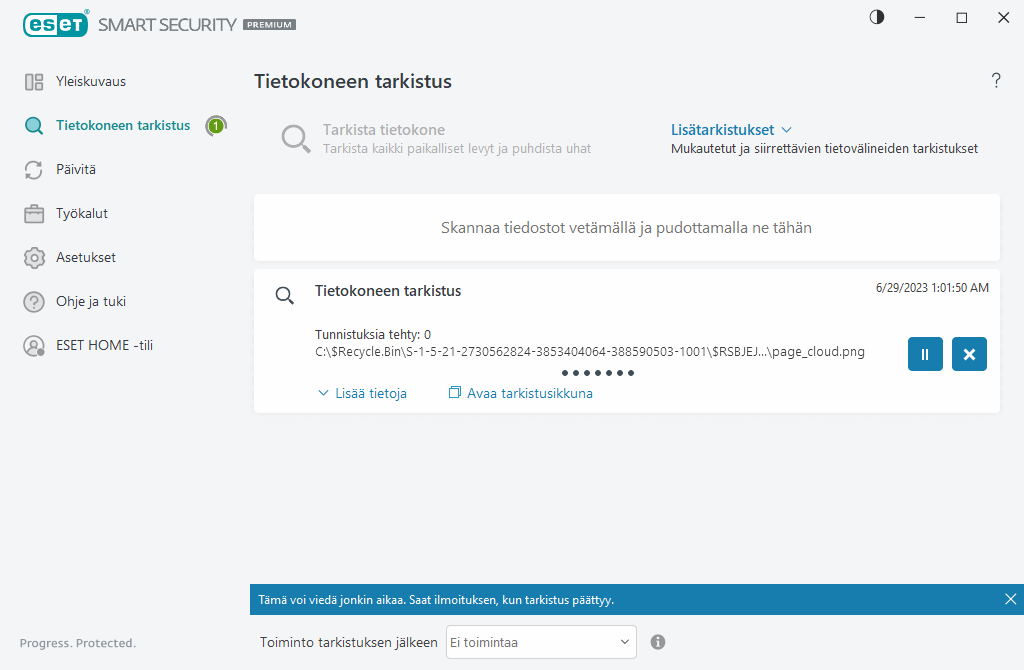
Tietokoneen tarkistuksia on kahdentyyppisiä. Tarkista tietokone tarkistaa järjestelmän nopeasti ilman tarkistusparametrien määritystä. Mukautetussa tarkistuksessa (Tarkistuksen lisäasetukset -kohdassa) voit valita jonkin ennalta määritetyistä tarkistusprofiileista, jotka kohdistavat tarkistuksen tiettyihin sijainteihin.
Lisätietoja tarkistusprosessista on Tarkistuksen eteneminen -kohdassa.
Oletusarvon mukaan ESET Smart Security Premium yrittää puhdistaa tai poistaa tietokoneen tarkistuksen aikana löydetyt havainnot automaattisesti. Joissakin tapauksissa, jos mitään toimintoa ei voida suorittaa, saat vuorovaikutteisen hälytyksen ja sinun on valittava puhdistustoiminto (esimerkiksi poista tai ohita). Jos haluat muuttaa puhdistustasoa ja tarkempaa tietoa, katso Puhdistus. Jos haluat tarkistaa aiemmat skannaukset, katso lokitiedostot. |
 Tarkista tietokone
Tarkista tietokone
Tarkista tietokone -toiminto on nopea tapa käynnistää tietokoneen tarkistus ja puhdistaa viruksen tartuttamat tiedostot ilman käyttäjän toimenpiteitä. Tarkista tietokone -toiminnon etu on sen helppokäyttöisyys ja se, ettei se vaadi yksityiskohtaisia tarkistusmäärityksiä. Tämä tarkistus tarkistaa kaikkien paikallisten asemien kaikki tiedostot ja puhdistaa tai poistaa havaitut tartunnat automaattisesti. Puhdistustasona käytetään oletusasetusta. Lisätietoja puhdistustyypeistä on kohdassa Puhdistaminen.
Voit tarkistaa tiedoston tai kansion myös manuaalisesti vetämis- ja pudotustarkistuksella napsauttamalla tiedostoa tai kansiota, siirtämällä hiiren osoittimen merkitylle alueelle samalla, kun pidät hiiripainiketta painettuna, ja sitten vapauttamalla painikkeen. Tämän jälkeen sovellus siirretään edustalle.
Tarkistuksen lisäasetuksissa on seuraavat kolme tarkistusvaihtoehtoa:
 Mukautettua tarkistusta
Mukautettua tarkistusta
Mukautetussa tarkistuksessa voit määrittää tarkistusparametreja, kuten tarkistuksen kohteet ja tarkistustavat. Mukautetun tarkistuksen etu on, että voit määrittää parametrit tarkasti. Kokoonpanoja voidaan tallentaa käyttäjän määrittämiksi tarkistusprofiileiksi, jotka ovat hyödyllisiä erityisesti, jos tarkistus suoritetaan toistuvasti samoilla parametreilla.
 Siirrettävän tietovälineen tarkistus
Siirrettävän tietovälineen tarkistus
Samankaltainen kuin Tarkista tietokone – Voit tarkistaa tietokoneeseen liitetyn siirrettävän tietovälineen (CD/DVD/USB-laitteen) nopeasti. Tämä voi olla kätevää, kun liität tietokoneeseen USB-flash-aseman, ja haluat tarkistaa sen sisällön haittaohjelmien ja muiden mahdollisten uhkien varalta.
Tämäntyyppisen tarkistuksen voi käynnistää myös valitsemalla avattavasta Tarkistettavat kohteet -valikosta Mukautettu tarkistus, Siirrettävä tietoväline ja valitsemalla sitten Tarkista.
 Toista edellinen tarkistus
Toista edellinen tarkistus
Tämän avulla voit käynnistää edellisen tarkistuksen nopeasti samoilla asetuksilla.
Avattavasta Toiminto tarkistuksen jälkeen -valikosta voit valita toimenpiteen, joka suoritetaan automaattisesti tarkistuksen päätyttyä.
•Ei toimenpidettä – Kun tarkistus on valmis, toimenpiteitä ei suoriteta.
•Sammuta – Tietokone sammuu, kun tarkistus on valmis.
•Käynnistä tarvittaessa uudelleen – Tietokone käynnistyy uudelleen, jos se on tarpeen havaittujen uhkien puhdistamista varten.
•Käynnistä uudelleen – Sulkee kaikki avoimet ohjelmat ja käynnistää tietokoneen uudelleen, kun tarkistus on valmis.
•Pakota uudelleenkäynnistys tarvittaessa – Tietokone pakotetaan käynnistymään uudelleen, jos se on tarpeen havaittujen uhkien puhdistamista varten.
•Pakota uudelleenkäynnistys – Pakottaa kaikkien avoimien ohjelmien sulkemisen odottamatta käyttäjän vuorovaikutusta ja käynnistää tietokoneen uudelleen tarkistuksen päättymisen jälkeen.
•Lepotila – Tallentaa istuntosi ja asettaa tietokoneen virtaa säästävään tilaan, jotta voit jatkaa töitäsi nopeasti.
•Horrostila – Ottaa kaikki ohjelmat, jotka käyttävät järjestelmämuistia ja siirtää ne erityiseen tiedostoon kovalevylläsi. Tietokoneesi sammuu, mutta palaa aikaisempaan tilaansa seuraavalla kerralla, kun käynnistät sen.
Käytettävissä olevat Lepotila- tai Horrostila-toiminnot riippuvat tietokoneen käyttöjärjestelmän ja kannettavan tietokoneen Virta- ja Lepotila-ominaisuuksista. Huomaathan, että lepotilassa oleva tietokone on silti toimiva tietokone. Sen perustoiminnot ovat silti käytössä ja se käyttää sähköä, kun tietokoneesi toimii akkuvirralla. Voit pidentää akun kestoa käyttämällä Horrostilaa esimerkiksi silloin, kun olet matkalla. |
Valittu toiminto alkaa, kun kaikki käynnissä olevat tarkistukset on tehty loppuun. Kun valitset Sammuta tai Käynnistä uudelleen, vahvistusikkunassa näytetään 30 sekunnin laskuri (valitse Peruuta pyydetyn toimenpiteen poistamiseksi käytöstä).
Tietokoneen tarkistus on suositeltavaa suorittaa vähintään kerran kuukaudessa. Tarkistus voidaan määrittää ajoitetuksi tehtäväksi valitsemalla Työkalut > Ajastin. Tietokoneen tarkistuksen ajoittaminen viikoittain |
